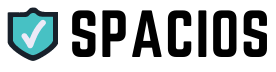Att inaktivera din Facebook kan vara ett sätt att ta en paus från sociala medier eller ett första steg mot att radera kontot helt. Processen är ganska enkel och låter dig stänga av din profil tillfälligt. När du inaktiverar ditt konto göms din profil, bilder och de flesta inlägg för andra användare. Dina vänner kan inte längre se din tidslinje eller tagga dig i inlägg, men vissa information, som meddelanden du skickat, kan fortfarande vara synliga.
Innan du inaktiverar ditt konto bör du överväga ifall du vill spara en kopia av din Facebook-information, som foton och inlägg. Facebook ger dig möjlighet att ladda ner en kopia av din information innan inaktivering. Om du bestämmer dig för att återaktivera kontot senare, är det bara att logga in igen med dina vanliga inloggningsuppgifter så återskapas profilen precis som den var förut.
För att inaktivera kontot går du till inställningarna i Facebook. Där hittar du avsnittet för hantering av konto, och där kan du välja att inaktivera ditt konto. Det är viktigt att noga följa anvisningarna och förstå att inaktivering är temporär, och att du kan återkomma till Facebook närhelst du önskar.
Förstå Facebooks inaktiveringsprocess
När du vill ta en paus från Facebook kan du inaktivera ditt konto temporärt. Detta alternativ är tillgängligt för användare som behöver en temporär åtgärd och inte en permanent borttagning av deras Facebook-närvaro.
Skillnaden mellan att inaktivera och radera
När du inaktiverar ditt Facebook-konto:
- Din profil blir osynlig för andra användare.
- Ditt namn och dina inlägg försvinner från Facebooks allmänna ytor, till exempel i kommentarer och på vänners tidslinjer.
- Vänner kan fortfarande se ditt namn i sin vänlista. Detta är endast synligt för dem och inte för andra Facebook-användare.
- Ditt konto bevaras, och du kan återaktivera det när som helst.
Om du raderar ditt konto permanent:
- Det går inte att återställa information eller återaktivera kontot i framtiden.
- Facebook börjar radera din information, även om viss data kan finnas kvar i backup-system under upp till 90 dagar.
Tidsram för inaktivering
Ditt konto förblir inaktiverat tills du väljer att återaktivera det. Under inaktiveringen är din information dold, men informationen raderas inte permanent. Det finns ingen tidsgräns för hur länge du kan ha ditt konto inaktiverat, men om du vill använda Facebook igen måste du manuellt återaktivera ditt konto genom att logga in.
Steg-för-steg-guide för att inaktivera Facebook
När du bestämt dig för att ta en paus från Facebook kan du inaktivera ditt konto genom att följa dessa specifika steg. Det är dock viktigt att först säkerhetskopiera din information om du vill spara den innan konto inaktivering.
Säkerhetskopiera din information
För att säkerställa att du inte förlorar någon värdefull data, börja med att ladda ner en kopia av din Facebook-information.
- Klicka på pilen i övre högra hörnet av Facebook.
- Välj ’Inställningar & integritet’, sedan klicka på ’Inställningar’.
- I den vänstra kolumnen, klicka på ’Din Facebook-information’.
- Bredvid ’Ladda ner din information’, klicka på ’Visa’.
- Välj vilket datan du vill ladda ner, specificera datumintervall, filformat, och mediekvalitet.
- Klicka på ’Skapa fil’ för att bekräfta nedladdningen.
Navigera till inställningar
Gå vidare till inställningsmenyn där du kan påbörja processen att inaktivera ditt konto.
- Använd samma pil-ikonen i övre högra hörnet för att öppna huvudmenyn.
- Välj ’Inställningar & integritet’ följt av ’Inställningar’.
- Sök efter ’Din Facebook-information’ i den vänstra spalten.
Inaktivera kontot
Slutligen, inaktivera ditt Facebook-konto genom att följa dessa instruktioner.
- Inom sektionen ’Din Facebook-information’, klicka på ’Inaktivering och radering’.
- Välj ’Inaktivera konto’ och klicka på ’Fortsätt till konto inaktivering’.
- Ange ditt lösenord när det begärs och klicka på ’Fortsätt’.
- Följ de återstående stegen för att bekräfta att du vill inaktivera kontot.
Vad händer efter inaktivering
När du inaktiverar ditt Facebook-konto blir din profil och information inte längre synlig för andra användare. Du behåller dock möjligheten att återaktivera kontot i framtiden.
Synlighet för profil och information
När ditt konto är inaktiverat:
- Profil: Din profil inklusive namn och bild kommer inte att visas på Facebook.
- Innehåll: Bilder, inlägg och all annan information associerad med kontot blir osynligt för andra användare.
Meddelandefunktionen
Meddelandefunktionen efter inaktivering:
- Chatt: Du kommer inte att kunna skicka eller ta emot meddelanden via Messenger.
- Synlighet: Tidigare skickade meddelanden kan fortfarande vara synliga för andra.
Återaktivera Facebook-konto
Om du tidigare har inaktiverat ditt Facebook-konto och vill återvända till sociala nätverket, kan du enkelt återaktivera det. Nedan följer steg-för-steg instruktioner som guidar dig genom processen.
Steg 1: Logga in på Facebook
Besök Facebooks hemsida och logga in med den e-postadress och lösenord som är associerade med ditt konto.
Steg 2: Bekräfta din identitet
Om det begärs, bekräfta din identitet med de metoderna som tillhandahålls, till exempel genom SMS eller e-postbekräftelse.
Steg 3: Återaktivera kontot
När du väl loggat in, kommer ditt konto automatiskt att återaktiveras. Du kan behöva gå igenom några säkerhetskontroller om Facebook begär detta.
Observera: Återaktivering kan ta upp till 24 timmar. Om du inte omedelbart ser dina tidigare datan, vänta och kontrollera igen senare.
Under återaktiveringen bör du även granska dina sekretessinställningar för att säkerställa att de återspeglar dina nuvarande önskemål. Om du har problem med att återaktivera ditt konto, kan det hjälpa att rensa webbläsarens cache och cookies innan du försöker igen. Vid fortsatta problem, kontakta Facebooks support för vidare hjälp.
Kontohantering för långvarig inaktivering
När du planerar att inaktivera ditt Facebook-konto för en längre period, är det viktigt att hantera appintegritet och informera dina kontakter om din frånvaro.
Hantera apps och webbplatser som använder Facebook-inloggning
Du bör se över och ändra inställningarna för de appar och webbplatser där du använt Facebook för att logga in. Följ dessa steg:
- Gå till Facebooks huvudmeny och välj Inställningar & integritet.
- Klicka på Appar och webbplatser.
- Under Aktiva, hittar du de appar och webbplatser som för tillfället är länkade till ditt Facebook-konto.
- Avsluta eventuella oönskade kopplingar genom att välja appen eller webbplatsen och klicka på Ta bort.
Det är viktigt att avbryta dessa kopplingar för att säkerställa att din information inte kan nås via tredje parts-tjänster under din inaktivitetsperiod.
Informera dina kontakter
För att undvika missförstånd bör du meddela dina vänner och familjemedlemmar att du planerar att ta en paus från Facebook. Det kan göras genom ett inlägg eller ett personligt meddelande. Ett exempel på hur du kan formulera detta:
- Skapa ett publikt inlägg: ”Hej alla, jag kommer att ta en paus från Facebook för en tid. Om ni behöver nå mig kan ni göra det via [alternativ kontaktmetod].”
- Skicka personliga meddelanden till nära kontakter: ”Hej [Namn], jag ville bara låta dig veta att jag kommer att vara inaktiv på Facebook för en period. Om något viktigt dyker upp, kan du kontakta mig på [alternativ kontaktmetod].”
Att kommunicera din inaktivitet hjälper till att upprätthålla goda relationer och undvika eventuella bekymmer över din plötsliga frånvaro.
Vanliga frågor
I den här sektionen besvarar vi vanliga frågor om hur du inaktiverar eller tar bort ditt Facebook-konto.
Hur stänger jag av mitt Facebook-konto tillfälligt?
För att tillfälligt inaktivera ditt Facebook-konto, gå till ’Inställningar’ och sedan ’Ditt Facebook-information’. Klicka på ’Inaktivering och radering’ och välj ’Inaktivera konto’.
Vad innebär det att tillfälligt inaktivera mitt Facebook-konto?
När du inaktiverar ditt konto tillfälligt kommer din profil och alla dina inlägg att döljas från Facebook. Ingen kommer att kunna se din tidslinje eller söka efter dig, men viss information, som meddelanden du skickat, finns fortfarande kvar.
Kan jag använda Messenger efter att ha inaktiverat mitt Facebook-konto?
Ja, även om du tillfälligt inaktiverar ditt Facebook-konto kan du fortfarande använda Messenger och vara i kontakt med dina vänner.
Hur tar jag bort mitt Facebook-konto permanent från min mobiltelefon?
Om du vill ta bort ditt Facebook-konto permanent öppna Facebook-appen, gå till ’Inställningar’, sedan ’Ditt Facebook-information’, och välj ’Inaktivering och radering’. Där väljer du ’Ta bort konto’ och följer anvisningarna för att permanent radera ditt konto.
Vilken information försvinner när jag inaktiverar mitt Facebook-konto?
När ditt konto är inaktiverat är information som din profil, foton och statusuppdateringar inte synliga på Facebook. Dock är informationen inte raderad utan är bara dold tillfälligt.
Hur gör jag mitt Facebook-konto inaktivt via Android-appen?
Öppna Facebook-appen på din Android-enhet och tryck på de tre horisontella linjerna i övre högra hörnet. Scrolla nedåt och välj ’Inställningar & Sekretess’, sedan ’Inställningar’. Under avsnittet ’Ditt Facebook-information’ finner du alternativet ’Inaktivering och radering’ där du kan inaktivera ditt konto.